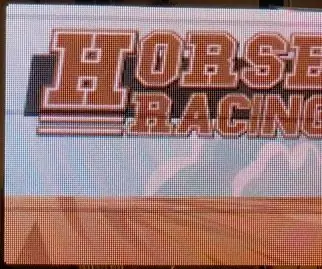
สารบัญ:
- ผู้เขียน John Day [email protected].
- Public 2024-01-30 13:05.
- แก้ไขล่าสุด 2025-01-23 15:12.

ปีนี้เราตัดสินใจสร้างเกมอาเขตแข่งม้าสำหรับวันฮาโลวีน เราได้รับแรงบันดาลใจจากรุ่นกลไกที่เรียกว่า Roll-a-Ball Horse Racing เป้าหมายของเราคือการสร้างเกมที่มีการควบคุมแบบตรงไปตรงมาเพื่อดึงดูดผู้เล่นที่หลากหลาย จากประสบการณ์ของเราในการสร้างและใช้งานเครื่องสล็อตช็อกโกแลตในปีที่แล้ว เรารู้ว่าเราต้องรองรับผู้เล่นหลายร้อยคนในช่วงเวลาประมาณสามชั่วโมง ดังนั้น การออกแบบครั้งต่อไปของเราจึงต้องใช้เวลาในการประมวลผลที่รวดเร็วและต้องมีความทนทานเพื่อให้สามารถทนต่อการใช้งานที่เข้มข้นนี้ได้ เราเลือกที่จะสร้างสถานีสี่แห่งเพื่อส่งเสริมการแข่งขันที่ดีต่อสุขภาพและเสนอความจุที่เพียงพอรวมทั้งลดเวลารอ แทนที่จะให้ผู้เล่นกลิ้งลูกบอลเพื่อเลื่อนหน้าม้า เราได้ตกลงกับชุดปุ่มควบคุมที่ง่ายกว่า เรายังต้องการท้าทายตัวเองด้วยการจ่ายขนมใหม่ หลังจากประเมินขนมหลายประเภทที่บรรจุในกล่องเล็กๆ เราก็ตัดสินใจเลือก Mike & Ike's และ Hot Tamales ซึ่งเราซื้อจำนวนมาก
ขั้นตอนที่ 1: รายการชิ้นส่วน
- ราสเบอร์รี่ Pi 3 B+
- จอยสติ๊กคอนโทรลเลอร์
- 8 ปุ่มกดขนาดใหญ่
- หลอดไฟ 8 5 โวลต์สำหรับปุ่มกด
- 4 Kuman MG996R Digi เซอร์โวแรงบิดสูง
- ไม้อัดเบิร์ช 5.25 มม.
- สาย Cat5
- พิมพ์ไวนิลพร้อมแผ่นรองกาว
- ลูกอมจำนวนมาก (90 มม. x 50 มม. x 12 มม.)
- ทั้งหมดที่กล่าวมานี้
- ซื้อทรัพย์สินการแข่งม้า
เครื่องมือ:
- เครื่องพิมพ์ 3 มิติ
- เครื่องตัดเลเซอร์
ขั้นตอนที่ 2: กำหนดค่า Raspberry Pi
สำหรับการตั้งค่าคอมพิวเตอร์ เราใช้ Raspberry Pi 3 B+ พร้อม Raspbian Lite เพื่อรันเกม
ขั้นแรก ดาวน์โหลดที่เก็บ GitHub ของเรา โปรแกรมของเราทำงานโดยใช้ Pygame และ Pillow ดังนั้นให้รัน pip3 install -r requirements.txt ในเทอร์มินัล จากนั้นสร้างสำเนาของ ample_config.py และตั้งชื่อเป็น config.py ถัดไป แก้ไขเพื่อปรับจำนวนผู้เล่นขั้นต่ำของคุณ (เราใช้ 2) ชื่อและขนาดของม้า และขนาดหน้าจอ เราตัดสินใจมอบกล่องขนมสองกล่องให้กับผู้ชนะแต่ละเกม และหนึ่งกล่องให้กับผู้เล่นคนอื่นๆ ทั้งหมด พารามิเตอร์อื่น ๆ สามารถปรับได้หากต้องการ
ขั้นตอนที่ 3: การตั้งค่าหน้าจอ
www.instructables.com/id/RGB-Matrix-Using-NovaStar/
ขั้นตอนที่ 4: การประกอบคอนโซลปุ่ม



ปุ่มคอนโซลของเราทำจากไม้ไม้อัดเบิร์ชพร้อมปุ่มกดทรงกลมขนาดใหญ่ (https://na.suzohapp.com/products/pushbuttons/D54-0004-12?REF=SN และตกแต่งด้วยกาวไวนิลพิมพ์ลาย เราเลือกใช้ ปุ่มคุณภาพระดับอาร์เคดเหล่านี้เพื่อความทนทานและไฟ สำหรับคอนโซลทั้งสี่เครื่อง เราใช้ปุ่มสีต่างๆ กัน ปุ่มต่างๆ มาพร้อมกับหลอดไฟ 12 โวลต์ แต่เราต้องการควบคุมจาก Raspberry Pi ที่มีพิน 5 โวลต์ ดังนั้น เราเปลี่ยนมันออกเป็นไฟ 5 โวลต์ (https://na.suzohapp.com/products/lighting/91-10WB-53W?REF=SN) เราต้องการให้คอนโซลมีขนาดเล็กเพื่อให้พอดีกับทุกด้าน ข้างหนึ่งบนโต๊ะ 8' นอกจากนี้ เราต้องการใช้รูปแบบสีที่สอดคล้องกันเพื่อให้เราสามารถใช้กล่องแทนกันได้
ก่อนอื่นเราตัดและประกอบคอนโซลปุ่มของเราโดยใช้ไม้อัดเบิร์ชขนาด 5.25 มม. (https://github.com/alanswx/HorseArcade/tree/master/hardware) เราผ่านการออกแบบที่ล้มเหลวหลายครั้งจนกระทั่งมาถึงแบบที่เล็กเพียงพอและสามารถประกอบได้อย่างถูกต้อง เรายังทดลองด้วยระยะห่างระหว่างปุ่มต่างๆ เพื่อให้ง่ายต่อการใช้งานสำหรับผู้เล่นในชุดคอสตูม ต่อไป เราออกแบบไวนิลและพิมพ์และตัดในพื้นที่ เราใช้ไวนิล จากนั้นพิมพ์ 3D วงเล็บ Cat5 และขันเข้ากับด้านหลังของแต่ละคอนโซล สุดท้ายเราเมาและต่อสายปุ่ม ในการออกแบบของเรา เราใช้สายไฟแบบทึบ อย่างไรก็ตาม ระหว่างการเล่นเกม การกระทบกระแทกอย่างต่อเนื่องจากปุ่มต่างๆ จะค่อยๆ ปลดสายไฟออกจากปุ่มต่างๆ เราขอแนะนำให้ใช้สายไฟที่เป็นเกลียวเพื่อหลีกเลี่ยงปัญหานี้
แต่ละกล่องมีสาย Cat5 หนึ่งเส้นที่มี 8 สาย (4 คู่) เราต่อหนึ่งคู่เข้ากับสวิตช์แต่ละตัวในกล่อง และอีกคู่หนึ่งเข้ากับแต่ละสวิตช์ในกล่อง ในด้านราสเบอร์รี่ pi 2 คู่จากสวิตช์จะต่อเข้ากับอะแดปเตอร์จอยสติ๊ก อีกสองคู่เชื่อมต่อกับเอาต์พุต LED ของบอร์ดแบบกำหนดเองที่เราต่อเข้ากับ pi ของเรา ในรุ่นต่อๆ ไป เราควรเปลี่ยนบอร์ดเป็นหมวก Raspberry Pi เพื่อให้การประกอบง่ายขึ้น เราต่อสายเข้ากับหมุด gpio พิเศษบนบอร์ดควบคุมเซอร์โว พิน LED GPIO ถูกควบคุมในไฟล์ config.py
ขั้นตอนที่ 5: การประกอบเครื่องจ่ายขนม


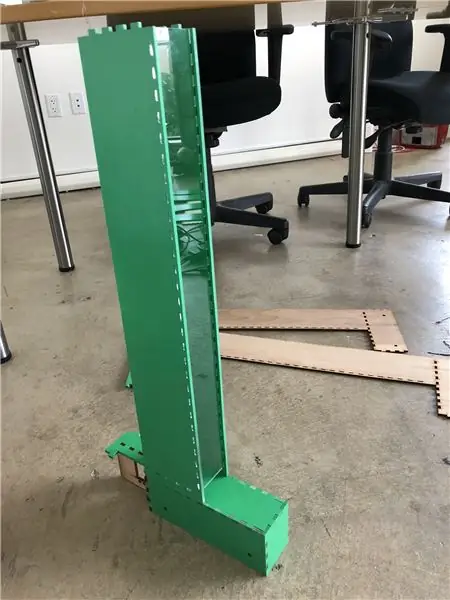
เราต้องการสร้างเครื่องจ่ายขนมอัตโนมัติที่เติมได้ง่าย เนื่องจากเราต้องการให้พอดีกับโต๊ะถัดจากคอนโซลปุ่มแต่ละปุ่ม พวกเขาจึงต้องบางเพื่อให้พอดีกับข้อจำกัดตารางขนาด 8 ฟุตของเรา นอกจากนี้ พวกมันต้องไม่สูงเกินไปเนื่องจากจะกีดขวางมุมมองของผู้เล่นต่อหน้าจอ สุดท้ายนี้ เราอยากให้ผู้เล่นเห็นลูกกวาดในตู้กดน้ำ หลังจากแบบจำลองที่ล้มเหลวสองสามตัว เราได้วางท่อสี่เหลี่ยมแนวตั้งที่สร้างจากไม้ ลูกแก้ว และกลไกการจ่ายของเรา กลไกการจ่ายน้ำของเราประกอบด้วยเซอร์โวมอเตอร์ที่มีปีกนกติดอยู่เพื่อเลื่อนชั้นวาง
ในการออกแบบของเรา เราตัดไม้สำหรับคอนโซลและที่จ่ายขนมไปพร้อม ๆ กันเพื่อให้ใช้ทรัพยากรอย่างมีประสิทธิภาพ (https://github.com/alanswx/HorseArcade/blob/master/hardware/dispenser.svg)
จากนั้นเราก็เลเซอร์ตัดลูกแก้ว
นอกจากนี้เรายังพิมพ์ 3D ที่แร็คแอนด์พิเนียน (https://github.com/alanswx/ChocolateCoinDispenser/tree/master/Box/stl)
เราประกอบเครื่องจ่ายโดยจัดฟันไม้และใช้ค้อนยางเพื่อเชื่อมผนังไม้และลูกแก้ว ในการทำบานพับสำหรับผนังท่อไม้ด้านหลัง (ตรงข้ามกับลูกแก้วด้านหน้า) ที่ทำให้เราเติมเครื่องจ่ายขนมได้ตลอดการเล่นเกม เราตัดวงกลมไม้เล็กๆ สองวงที่เราติดไว้ที่ด้านบนและด้านล่างของด้านขวาของด้านหลัง กำแพง. เราติดเสาทั้งด้านบนและด้านล่างของผนังไม้ด้านหลังเพื่อแทรกในแต่ละวงกลม (ดูภาพ #4). เราใช้คลิปหนีบกระดาษเพื่อปิดประตูเติม
สุดท้าย เราขันสกรูเซอร์โวมอเตอร์ ติดปีกนกที่พิมพ์ 3 มิติ และจัดฟันให้เข้ากับแร็ค
เพื่อให้เข้ากับการออกแบบไวนิลที่พิมพ์ของคอนโซลปุ่ม เราจึงพ่นสีเครื่องจ่ายลูกกวาดเป็นสีเขียว
ขั้นตอนที่ 6: นำทุกอย่างมารวมกัน
- เชื่อมต่อคอนโซลกล่องทั้งหมดเข้ากับเครื่องจ่ายขนม
- การเชื่อมต่อเครื่องจ่ายขนมและคอนโซลปุ่มกับ Raspberry Pi
- กำลังเชื่อมต่อ Raspberry Pi กับผู้ส่ง MCTRL300
- การเชื่อมต่อกล่องผู้ส่ง MCTRL300 เข้ากับเครื่องรับหน้าจอ
- ตรวจสอบให้แน่ใจว่า Pi บู๊ตเป็นพรอมต์คำสั่งและรันเกม
แนะนำ:
การออกแบบเกมในการสะบัดใน 5 ขั้นตอน: 5 ขั้นตอน

การออกแบบเกมในการสะบัดใน 5 ขั้นตอน: การตวัดเป็นวิธีง่ายๆ ในการสร้างเกม โดยเฉพาะอย่างยิ่งเกมปริศนา นิยายภาพ หรือเกมผจญภัย
การตรวจจับใบหน้าบน Raspberry Pi 4B ใน 3 ขั้นตอน: 3 ขั้นตอน

การตรวจจับใบหน้าบน Raspberry Pi 4B ใน 3 ขั้นตอน: ในคำแนะนำนี้ เราจะทำการตรวจจับใบหน้าบน Raspberry Pi 4 ด้วย Shunya O/S โดยใช้ Shunyaface Library Shunyaface เป็นห้องสมุดจดจำใบหน้า/ตรวจจับใบหน้า โปรเจ็กต์นี้มีจุดมุ่งหมายเพื่อให้เกิดความเร็วในการตรวจจับและจดจำได้เร็วที่สุดด้วย
วิธีการติดตั้งปลั๊กอินใน WordPress ใน 3 ขั้นตอน: 3 ขั้นตอน

วิธีการติดตั้งปลั๊กอินใน WordPress ใน 3 ขั้นตอน: ในบทช่วยสอนนี้ ฉันจะแสดงขั้นตอนสำคัญในการติดตั้งปลั๊กอิน WordPress ให้กับเว็บไซต์ของคุณ โดยทั่วไป คุณสามารถติดตั้งปลั๊กอินได้สองวิธี วิธีแรกคือผ่าน ftp หรือผ่าน cpanel แต่ฉันจะไม่แสดงมันเพราะมันสอดคล้องกับ
การลอยแบบอะคูสติกด้วย Arduino Uno ทีละขั้นตอน (8 ขั้นตอน): 8 ขั้นตอน

การลอยแบบอะคูสติกด้วย Arduino Uno ทีละขั้นตอน (8 ขั้นตอน): ตัวแปลงสัญญาณเสียงล้ำเสียง L298N Dc ตัวเมียอะแดปเตอร์จ่ายไฟพร้อมขา DC ตัวผู้ Arduino UNOBreadboardวิธีการทำงาน: ก่อนอื่น คุณอัปโหลดรหัสไปยัง Arduino Uno (เป็นไมโครคอนโทรลเลอร์ที่ติดตั้งดิจิตอล และพอร์ตแอนะล็อกเพื่อแปลงรหัส (C++)
เครื่อง Rube Goldberg 11 ขั้นตอน: 8 ขั้นตอน

เครื่อง 11 Step Rube Goldberg: โครงการนี้เป็นเครื่อง 11 Step Rube Goldberg ซึ่งออกแบบมาเพื่อสร้างงานง่ายๆ ในรูปแบบที่ซับซ้อน งานของโครงการนี้คือการจับสบู่ก้อนหนึ่ง
